“Perché non posso disinstallare ManyCam su Mac?" Potrebbe essere solo un compito semplice per alcune persone disinstallare un'applicazione e un file dal loro computer.
ManyCam per Mac è un'applicazione di terze parti che consente di utilizzare la fotocamera con una varietà di caratteristiche e funzioni uniche ed emozionanti, sia che si tratti di scattare una foto o video; attraverso questo strumento, chiunque può utilizzare la propria webcam con numerose applicazioni sul proprio dispositivo allo stesso tempo.
Quando si tenta di rimuovere ManyCam, gli utenti potrebbero scoprire che l'applicazione non può essere disinstallata o che incontrerà determinate difficoltà. Pertanto, in questo caso, è fondamentale essere precisi su ciò che è accaduto sul dispositivo per rimuovere correttamente il software dal Mac. Continuate a leggere per saperne di più.
Contents: Parte 1. Il modo più veloce e semplice per disinstallare ManyCam su MacParte 2. Semplici passaggi per disinstallare manualmente ManyCam su MacParte 3. Cos'è Manycam?
Parte 1. Il modo più veloce e semplice per disinstallare ManyCam su Mac
La maggior parte delle persone preferisce gestire la disinstallazione del programma utilizzando uno strumento di disinstallazione affidabile, poiché consente loro di risparmiare molto tempo e fatica rispetto alla disinstallazione tradizionale.
Invece di dover scoprire ed eliminare tutti i file correlati uno per uno sul tuo Mac, un programma di disinstallazione potrebbe archiviare tutte le attività di rimozione e dare una procedura di rimozione automatizzata per gli utenti, ed è spesso relativamente semplice per loro eseguire e utilizzare tale strumento.
iMyMac PowerMyMac è un software professionale con un programma di disinstallazione che può insegnarti come disinstallare completamente ManyCam su Mac.
Il suo programma di disinstallazione delle app non elimina i file casuali sul tuo Mac ma solo quelli associati all'app. Così puoi rimuovere in modo sicuro le app dal Mac senza avanzi, come Avast, Photoshop, Dropbox e ManyCam.

A parte questo, ti aiuta a ripulire il tuo sistema rimuovendo la spazzatura e ottimizzando il tuo Mac. È uno strumento indispensabile, soprattutto se vuoi ottenere più spazio e velocizzare il tuo Mac.
Passaggi su come disinstallare ManyCam su Mac sarà mostrato di seguito:
- Devi prima scaricare e installare il programma PowerMyMac prima di poterlo utilizzare. Quando avvii inizialmente il programma, visualizzerà lo stato corrente del tuo dispositivo.
- Clicca su SCANSIONA dopo aver selezionato Disinstallazione. Si prega di attendere fino al termine della scansione. Se è assolutamente necessario, eseguire nuovamente la scansione.
- Sul lato destro, quando tutte le applicazioni sono state scansionate, apparirà un elenco di esse. Scegli l'app ManyCam. Puoi anche cercare ManyCam inserendo "ManyCam" nella casella di ricerca. Vedrai i File e directory relativi a ManyCam.
- Successivamente, scegli tutti i file correlati dell'app, quindi fai clic su "PULISCI" per disinstallare completamente ManyCam su Mac, attendi che finisca.
- La disinstallazione è completa quando vedi la notifica "Finita Pulizia".

Parte 2. Semplici passaggi per disinstallare manualmente ManyCam su Mac
Su Mac OS X, esiste una funzione di rimozione progettata che consente agli utenti di eliminare il software trascinandolo dalla cartella Applicazioni nel Cestino.
Tuttavia, dovresti essere consapevole che ciò non elimina completamente il software; sono necessarie ulteriori attività di rimozione se si tenta di disinstallare ManyCam su Mac in questo modo.
Per rimuovere manualmente ManyCam dal tuo Mac:
- Sulla Dock, Seleziona il Finder, quindi seleziona Applicazioni sul lato sinistro.
- Successivamente entrerai nella directory delle applicazioni, individuerai il simbolo ManyCam all'interno della cartella, quindi trascinerailo nella cartella Cestino.
- Cancella il Cestino facendo clic con il tasto destro su di esso e selezionando Svuota il Cestino.
- Dopo aver disinstallato ManyCam su Mac, ora seleziona Go nello Menu principale del Finder, poi scegli Vai alla cartella...
- Digita "
~/library” nel campo per accedere alla directory Library. - Individua e accedi alle seguenti cartelle nella libreria, quindi rimuovi le cartelle o i file con l'etichetta o il nome di ManyCam:
Caches,Application SupportePreferences.
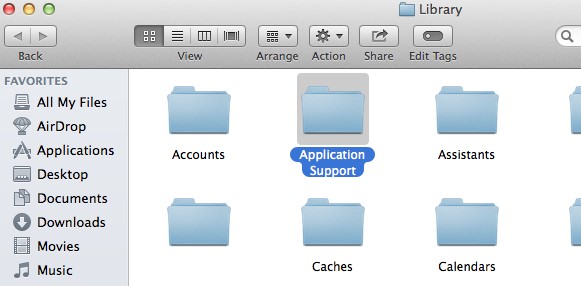
Tieni presente che il semplice trascinamento del software nel Cestino non comporta la rimozione totale; questo metodo si limita alla rimozione dei file e dei componenti contenuti nel pacchetto della piattaforma.
Inoltre, c'è la realtà che sul PC ci sono ancora più file di ManyCam che non sono contenuti nel pacchetto e di solito si trovano nella cartella della libreria. Di conseguenza, inizia a controllare queste directory ed elimina tutti i file collegati per disinstallare completamente ManyCam su Mac. E puoi anche usare il programma di disinstallazione di ManuCam per rimuoverlo facilmente.
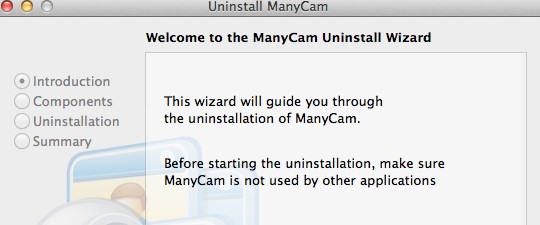
Parte 3. Cos'è Manycam?
ManyCam è uno strumento per sistemi macOS e Windows che consente agli utenti di utilizzare la propria fotocamera con molti programmi di videoconferenza e streaming online contemporaneamente. I flussi video possono anche essere migliorati con filtri ed effetti grafici in tempo reale.
ManyCam è riconosciuta da organizzazioni e individui in tutto il mondo e si impegna a collaborare con te solo per esplorare metodi per migliorare la sicurezza delle operazioni video offline e online. A questo proposito, ManyCam esegue frequenti controlli di sicurezza per garantire la tua sicurezza.
Ci sono molti motivi comuni per cui gli utenti vogliono disinstallare ManyCam su Mac: altri programmi scaricati sono incompatibili con il software; the software fails or lags on a regular basis; the app does not meet their expectations, etc.

Questi problemi ti portano a decidere di disinstallare ManyCam su Mac, ma anche altre persone, in particolare i principianti, incontreranno problemi durante la disinstallazione come:
- La procedura di disinstallazione richiede molto tempo ma non termina.
- Non è possibile interrompere l'esecuzione di ManyCam prima della disinstallazione.
- La preferenza connessa di ManyCam e alcuni altri elementi non vengono completamente rimossi dal tuo computer.
- Alcuni dei processi collegati dell'app continuano a funzionare sul dispositivo dopo che è stato rimosso.
Quindi si consiglia di utilizzare un potente programma di disinstallazione di terze parti per removere ManyCam Virtual Webcam con successo.
Conclusione
Per concludere, metodi manuali e automatici per disinstallare ManyCam su Mac e una semplice guida passo passo sono stati introdotti in questo articolo. Anche se molti hanno affermato che è più facile utilizzare software specializzati come il programma di Disinstallazione di PowerMyMac, alcuni utenti esperti utilizzano ancora il metodo tradizionale.



